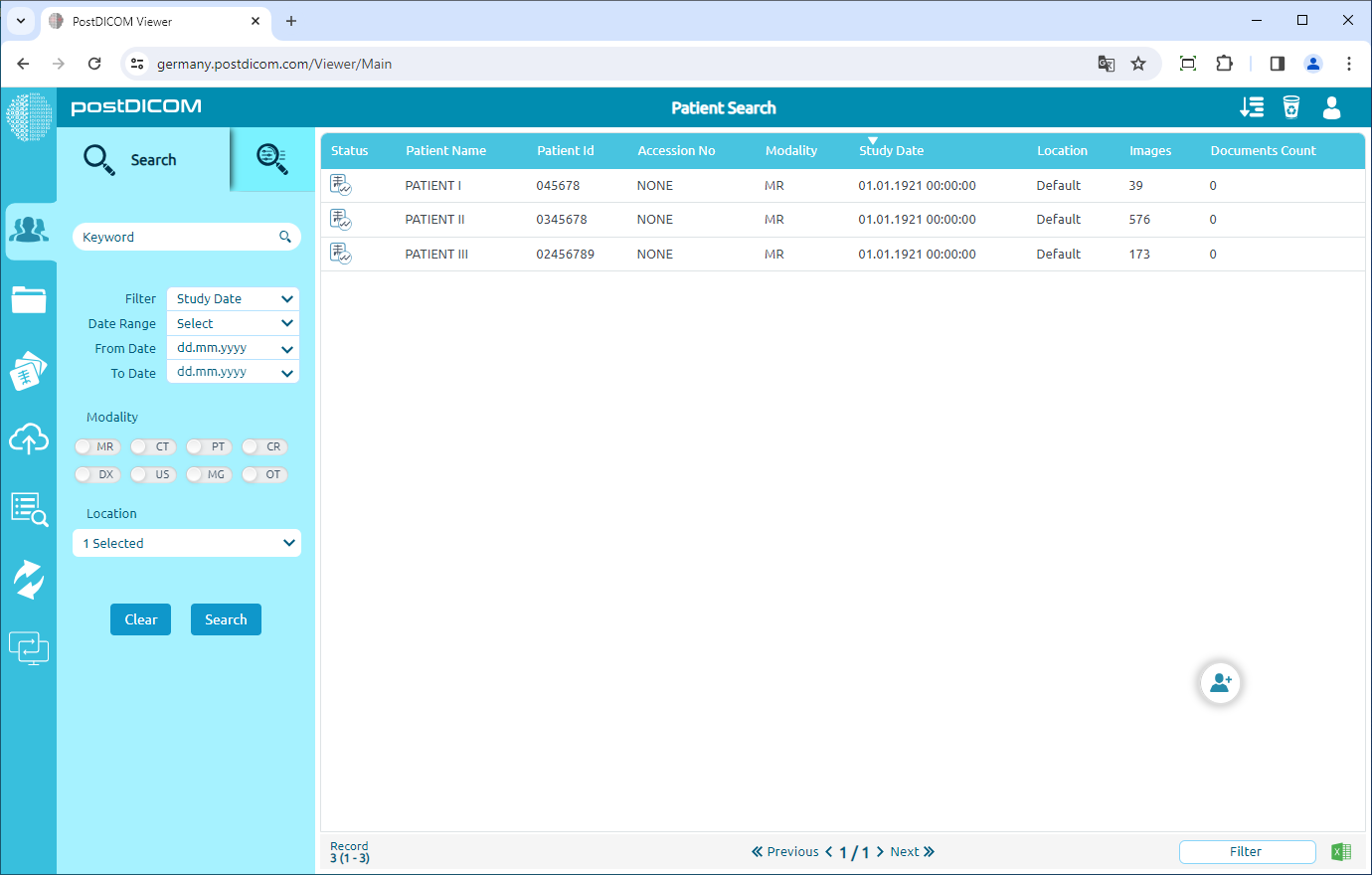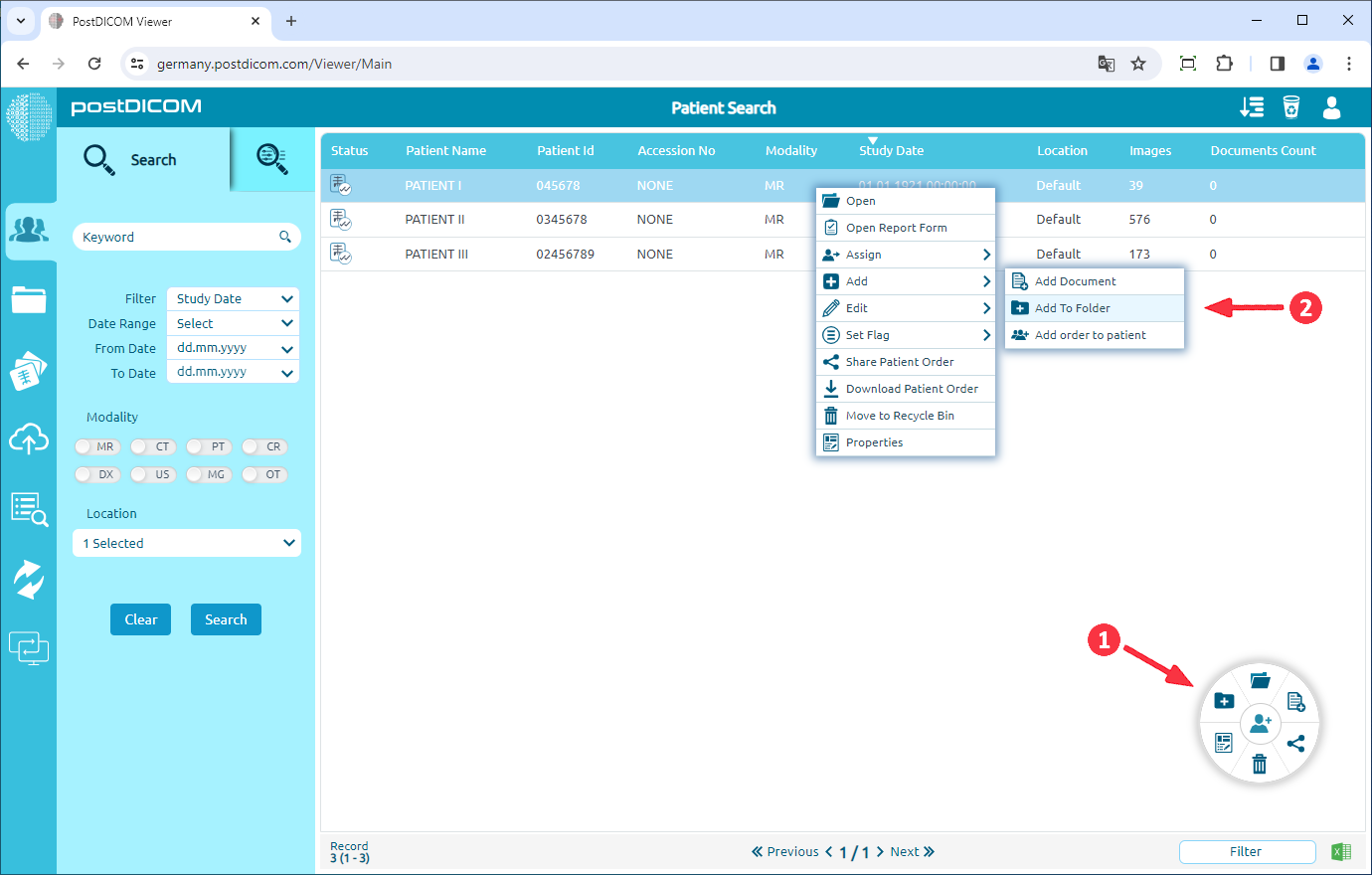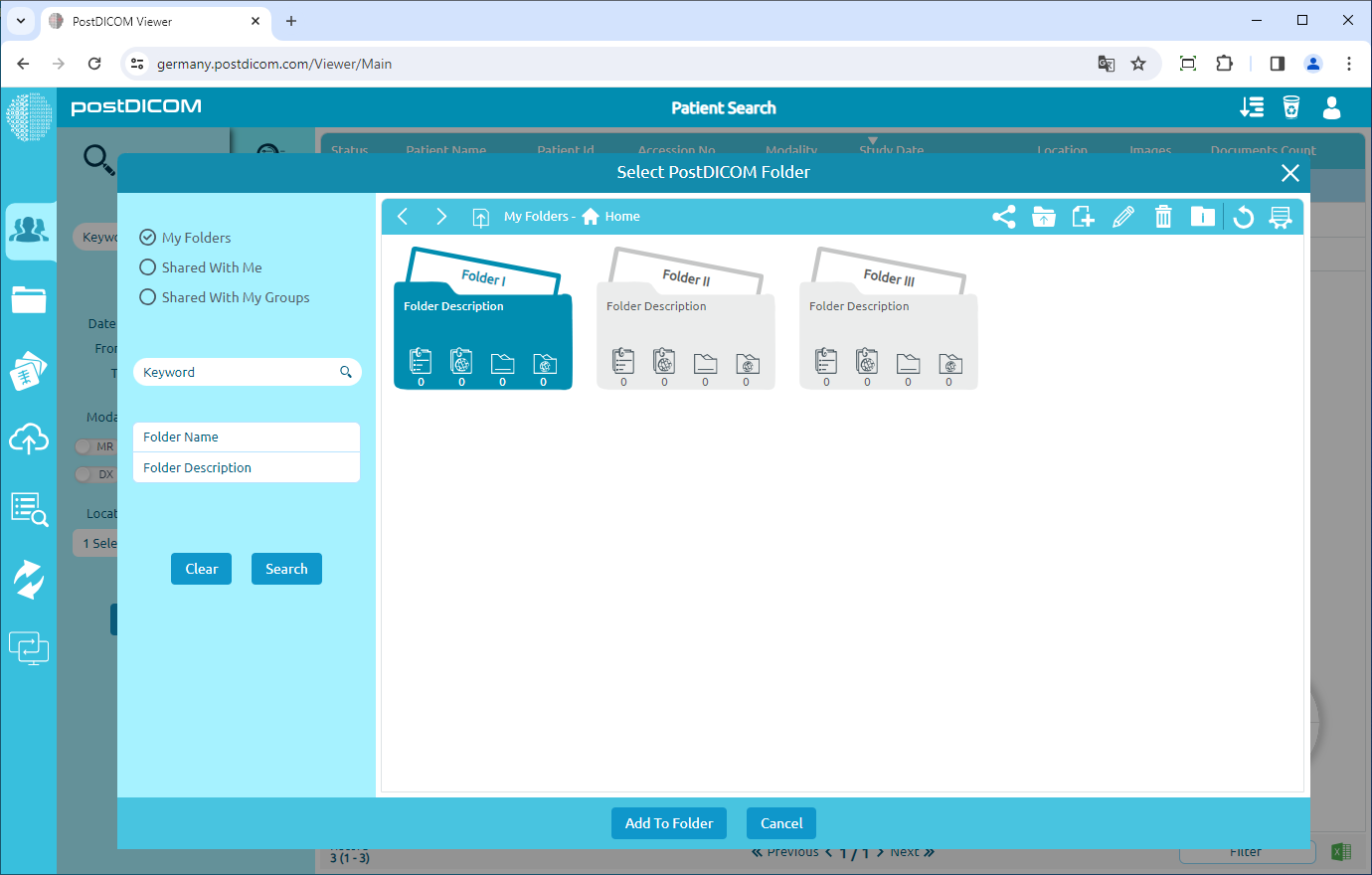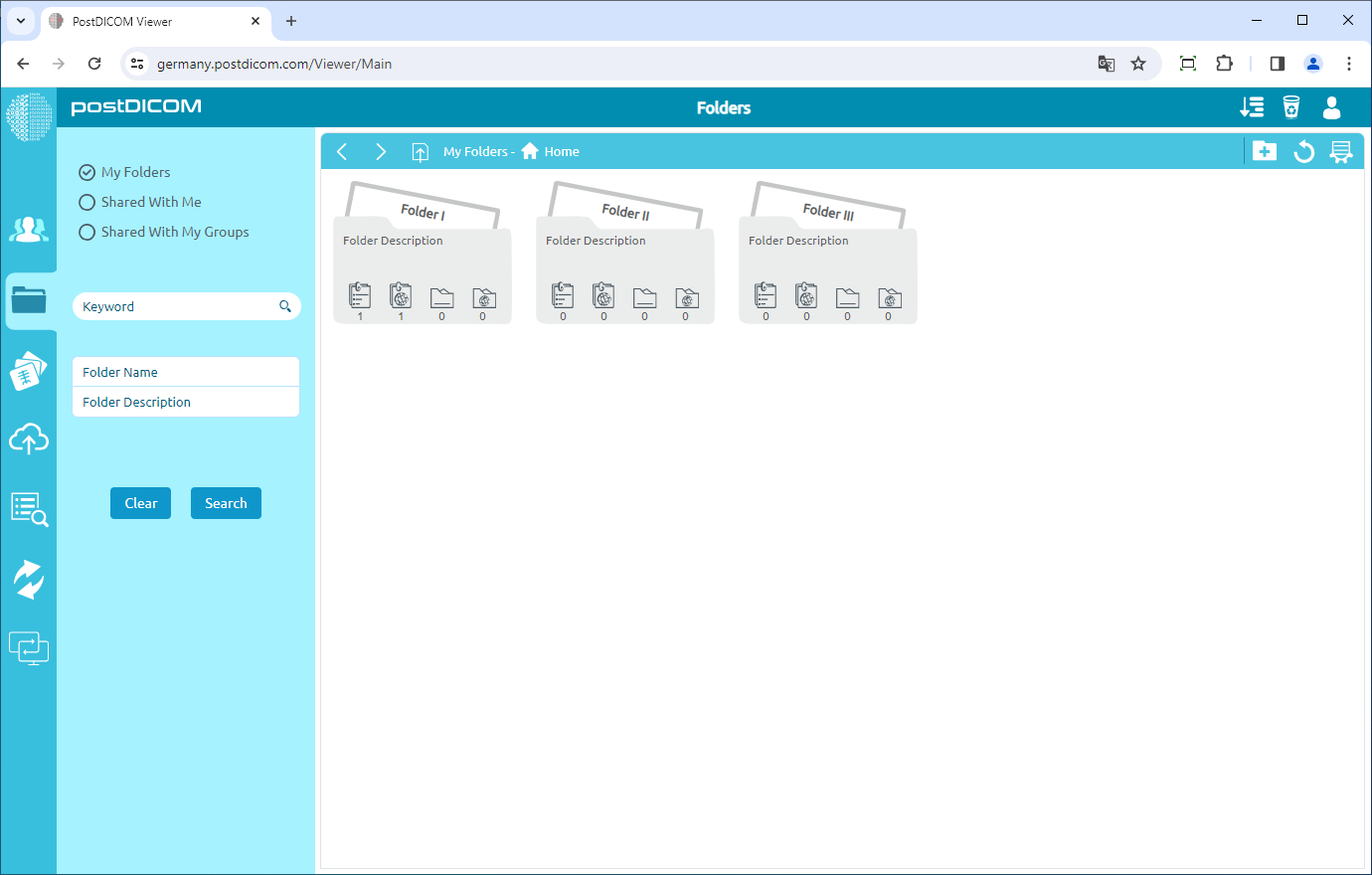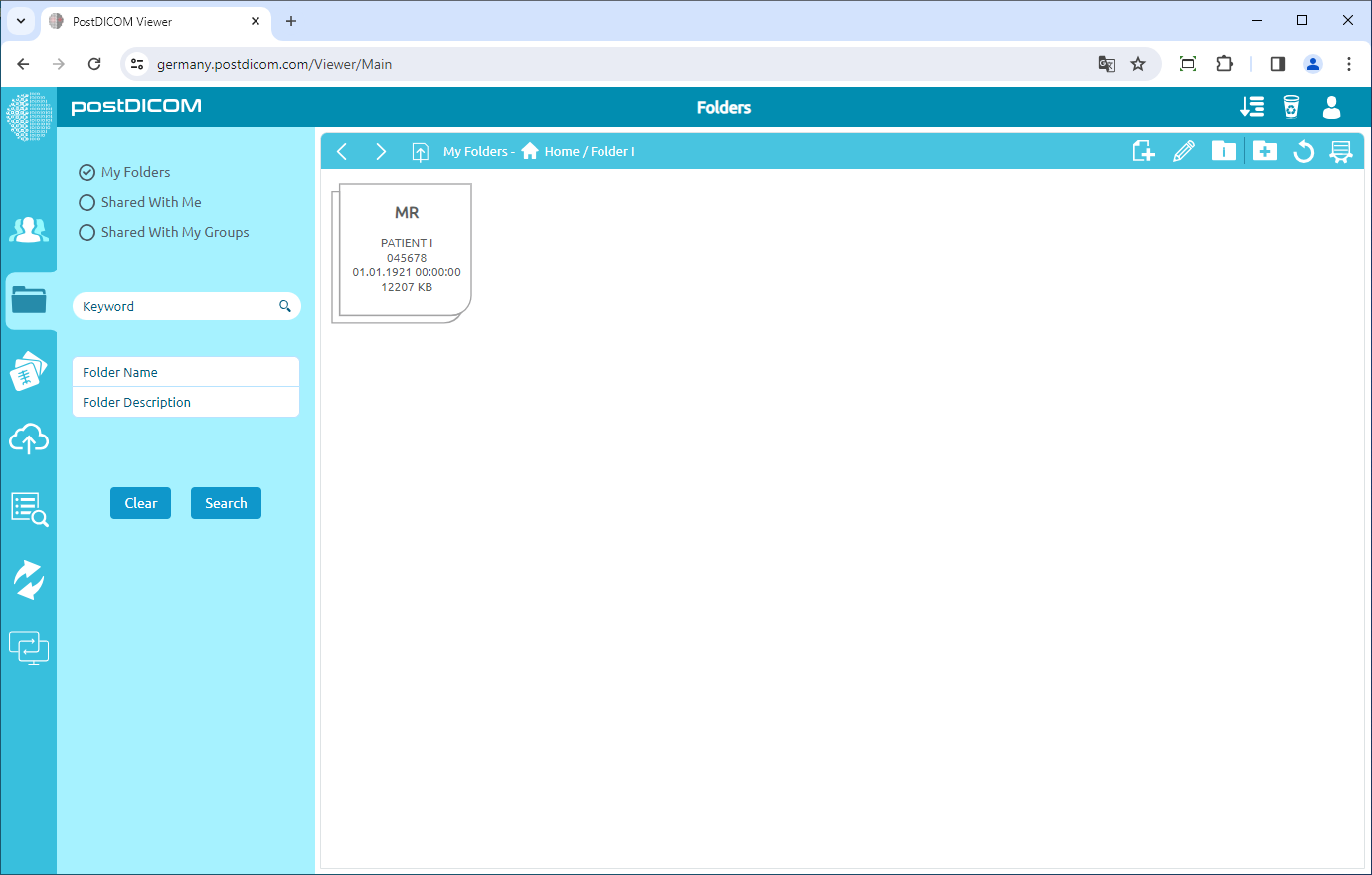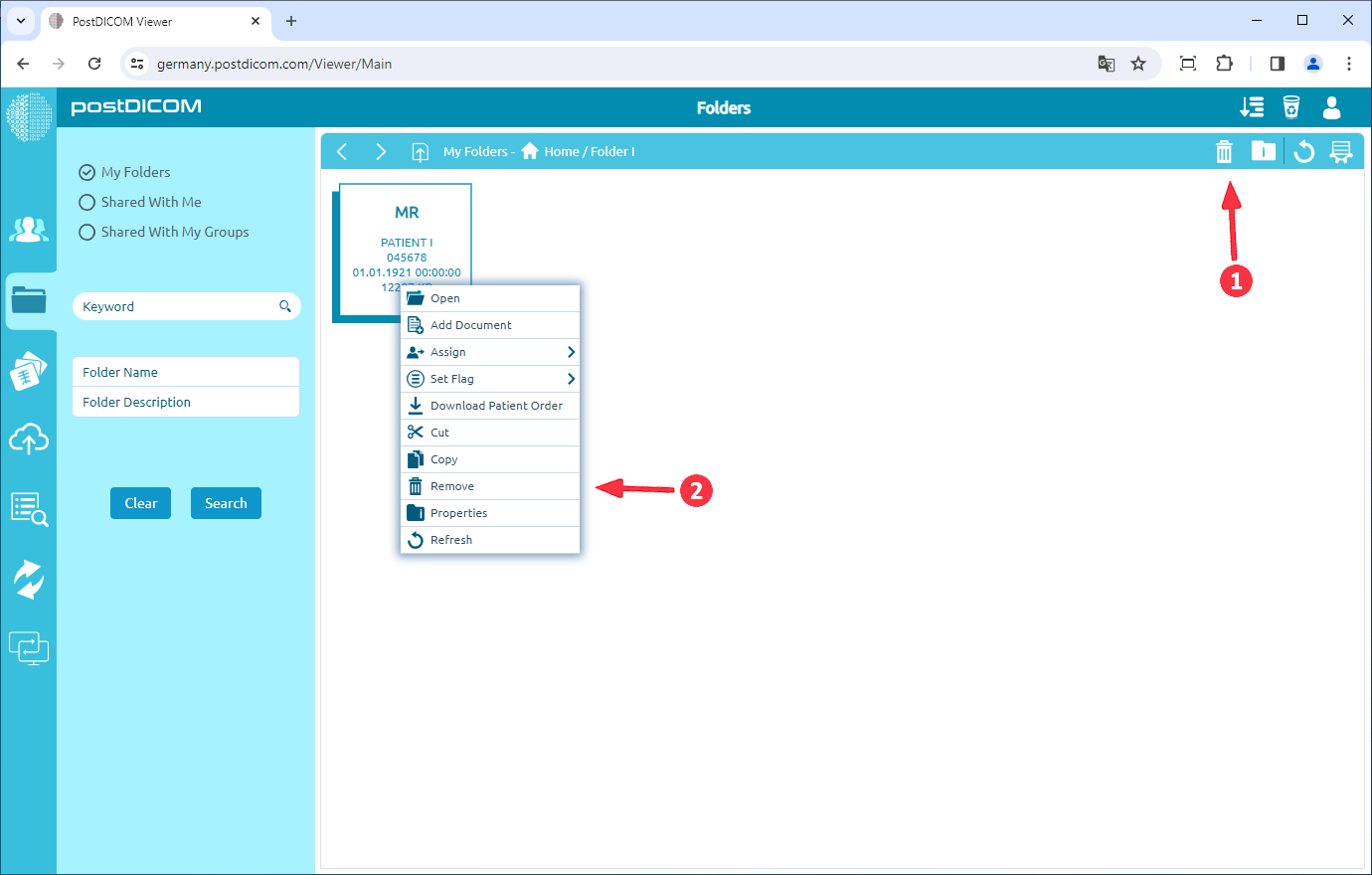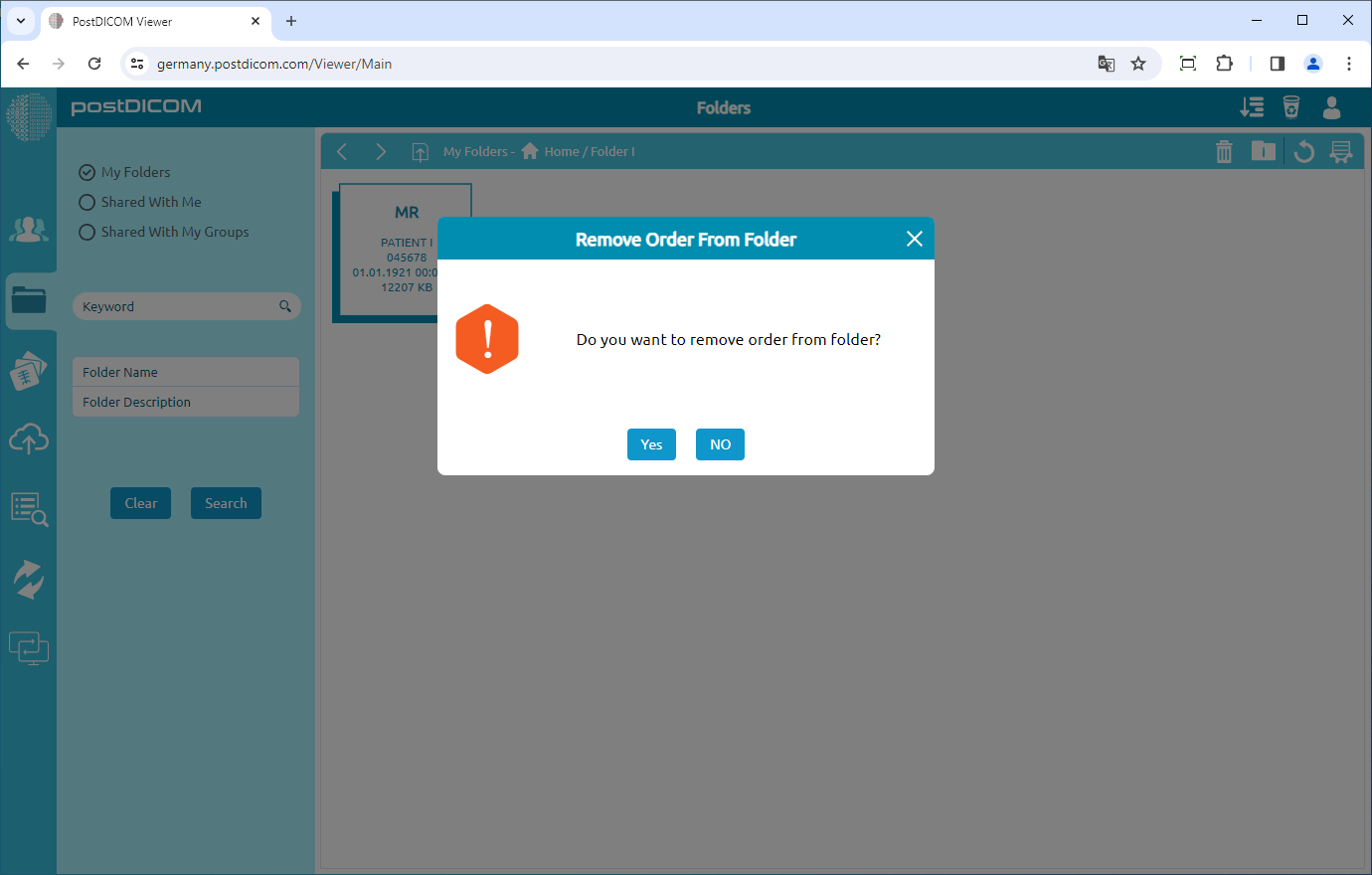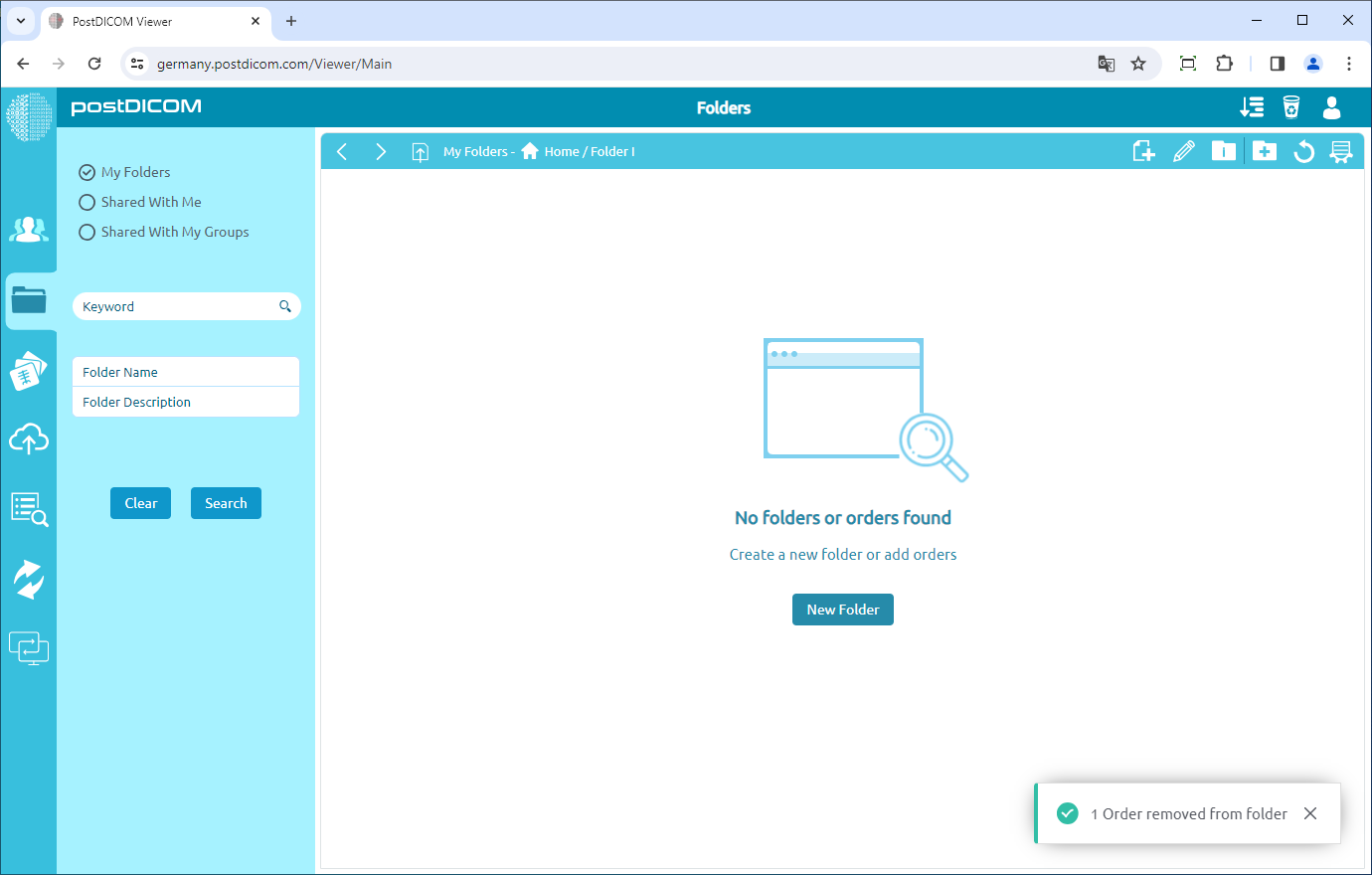På «Pasientsøk» -siden, vil du se alle pasientbestillinger med pasientnavn, pasient-ID, tiltredelsesnr, modalitet, studiedato, plassering, informasjon om antall bilder kolonner.
Klikk på pasientbestillingen, den blir valgt og blir til blå farge, og ordredigering vises. Nå kan pasientbestillinger legges til mapper på to forskjellige måter. Den første er ved å klikke på ikonet «Legg til ordre i en mappe». Den andre er å høyreklikke på pasientbestillingen og klikke på menyelementet «Legg til i mappe».
Skjemaet «Legg til i mappe» vises, og alle mappene og innholdet vises. Klikk på mappen du vil legge til i bestillingen. Den valgte mappen blir til blå farge, og hvis du klikker på den igjen, blir den fravalgt. Etter at du har valgt destinasjonsmappen, klikker du på «Legg til i mappe» -knappen for å fullføre mappevalgprosessen.
Etter å ha klikket på «Legg til i mappe», vil pasientbestillingen bli lagt til i destinasjonsmappen. På «Mapper» -siden vil du se at antall ordrer i mappen øker med en.
Når du åpner målmappen ved å dobbeltklikke på den, vises pasientbestillingen du la til i mappen.
Hvis du vil fjerne pasientbestillingen fra mappen, kan du følge to forskjellige måter. For den første, klikk på bestillingen for å velge den, og klikk deretter på «Fjern» -ikonet øverst til høyre i feltet. For den andre, høyreklikk på bestillingen og klikk deretter på «Fjern» -ikonet.
Etter å ha klikket, vises en meldingsboks. Klikk på «Ja» for å bekrefte at du vil fjerne bestillingen fra mappen. Hvis du ikke vil fjerne den, klikker du på «Nei».
Når du har klikket på «Ja», vil valgt rekkefølge bli fjernet fra mappen.
På denne måten kan du legge til en pasientstudie i hvilken som helst mappe.